如何修复 BlueStacks 引擎无法在 Wn 10 上启动以及 Mac
在本综合指南中,您将了解修复 BlueStacks 引擎无法启动问题的基本和其他解决方案 Windows 10 和 Mac OS。 Bluestacks 作为模拟器工作 安卓 适用于 Windows PC 和 MAC。使用 Bluestacks,您可以运行各种 Android 应用程序,例如 Whatsapp,Snapchat, Instagram、画廊等此外,您还可以在 Windows PC 上玩 Android 游戏。
Bluestacks 模拟器用于在桌面上运行这些应用程序和游戏。您可以在您的 PC 或笔记本电脑上下载任何 Android 应用程序 谷歌Play商店.
尽管有优点,但也有缺点。由于各种原因,BlueStacks 引擎不再适用于 Windows PC 和 Mac。突然, 发动机停止工作并要求您重新启动它, 但重新启动后,您会在屏幕上看到一条错误消息。
但不用担心,下面我们向您展示了最有效且经过测试的解决方案,这些解决方案已帮助许多用户解决了 Bluestacks 引擎无法在 Windows 10 上启动的问题。但在此之前,我们先讨论一些 Bluestacks 引擎相关问题 不启动 在 Windows 10 和 Mac 操作系统上。
您还可以阅读: 修复《暗黑破坏神 II 复活》的性能问题
Bluestacks 引擎无法启动
Bluestacks 无法启动 Windows 10 引擎是 Bluestacks Android 模拟器的常见问题。除此之外,还有 你会发现这个android模拟器有很多问题。在这里,我们来看看一些相关的问题和解决方案。
Bluestacks 停止响应: 有时 Bluestacks 模拟器会停止响应。这通常发生在玩游戏或安装应用程序时。每次您必须关闭并重新启动应用程序时,它都会停止响应。要解决“Bluestacks 无响应”问题,您需要重新启动 Windows 计算机或打开虚拟化。
Bluestacks 无法在 Windows 10 上运行: 许多 Windows 10 用户报告称,运行 Bluestacks Android 模拟器后,他们无法在计算机上运行 Android 游戏和应用程序。通过将 Windows PC 切换到兼容模式可以解决此问题。
Bluestacks 引擎重启循环: 能够解决 Bluestacks 引擎无法启动问题的用户也可以解决此 Bluestacks 引擎重启循环。为了解决这个问题,可以使用以下解决方案。
Bluestacks 卡在启动阶段: 当您在启动阶段启动模拟器时,BlueStacks 将停止在 Windows 10 上运行。这可能是由于您的 Windows 计算机上安装了防病毒软件,导致该应用程序无法在您的计算机上启动。要解决此问题,您需要禁用阻止 Bluestacks 的防病毒软件。
BlueStacks 无法启动引擎: 在后台运行 Bluestacks 可能会导致 Windows 10 上的 BlueStacks 无法启动引擎。要解决此问题,请停止该进程并尝试以管理员身份运行该程序。
Bluestacks 一秒钟后崩溃: 这是 Windows PC 上的常见问题,许多用户在 PC 上使用 Android 模拟器时报告过此问题。要解决此问题,请禁用启动器应用程序,然后尝试重新启动它们。
在探索了各种 Bluestacks 问题及其解决方案之后,您可能仍然会遇到问题。在这种情况下,请遵循以下高级和基本解决方案。
BlueStacks 引擎无法在 Windows 10 上启动的初步修复
有时复杂的问题可以用简单的解决方案来解决。在这种情况下,我们将尝试使用 s 来解决 BlueStacks 在 Windows 10 上无法启动的问题基本解决方案。为此,您必须仔细遵循以下所示的基本解决方案:
让我们从解决方案开始:
1. 重新启动 Windows 计算机
重新启动计算机是解决计算机问题最简单、最有效的方法之一。所以,在第一个解决方案中,我建议 重新启动您的计算机/笔记本电脑。许多用户通过重新启动计算机来解决 Bluestacks Engine 无法启动问题,而不采用其他方法。
请按照以下说明重新启动 Windows 计算机:
首先,单击 Windows 计算机上的“开始”菜单。
然后 单击电源选项。
然后选择重新启动以重新启动计算机。
那么,您可以尝试其他方法来重新启动计算机。
同时按 ALT + F4。
将打开关闭对话框。
从下拉列表中选择重新启动 并按确定。
2.检查最低系统要求
在开始下载应用程序之前,请检查系统要求。如果您想在计算机上毫无问题地使用应用程序或模拟器, 您必须满足最低系统要求 为您的计算机。
如果您想在计算机上安装 Bluestacks Android 模拟器,请检查系统要求,否则您将面临此问题,并且您的 BlueStacks 将卡在下载屏幕上。这是因为这个Android模拟器需要Windows配置较高的PC。
刻字机的最佳程序。如果您的硬盘不满足 BlueStacks 要求,您将无法在 PC 上下载应用程序或玩游戏。您将收到一条错误消息,内容如下:
“BlueStacks 无法启动,因为无法读取配置文件。”
请遵循系统配置部分中概述的基本步骤:
首先, 打开计算机上的文件资源管理器.
选择工作站,然后右键单击以选择“属性”。
现在 您将看到有关 RAM 的所有信息、系统类型等。
3. 禁用 Windows 10 计算机上的防病毒软件
互联网安全软件或防病毒软件可以保护我们的设备免受恶意病毒的侵害。但是,如果您使用 Windows 10,它包含自己的软件来保护您免受病毒和恶意软件的侵害。 恶意软件。有时我们会在系统上安装第三方防病毒软件来保护我们的计算机。
在您的 PC/笔记本电脑上使用第三方防病毒软件 可能会导致各种问题并使应用程序崩溃 在您的 PC/笔记本电脑上运行。如果应用程序无法在您的计算机上启动,可能是由于您的计算机上安装了防病毒软件所致。
用户报告说他们无法使用 Bluestacks,并且他们的 BlueStacks 卡在启动屏幕上。 引导 在计算机上安装第三方防病毒软件后。
因此,如果你也面临着同样的问题, 暂时禁用防病毒软件可能会解决问题 BlueStacks 在 Windows 10 上崩溃。如果禁用第三方防病毒软件,您将能够在系统上运行 BlueStacks Android 模拟器,不会出现任何问题。
如何修复 BlueStacks 引擎在 Wn 10 和 Mac 上无法启动的问题
以下解决方案是解决 BlueStacks 卡在主屏幕问题的最有效方法:
解决方案 1:将 Bluestacks 中的图形模式更改为 Directx 并更改 RAM 量
通过更改Bluestacks Android模拟器的图形模式,我们可以轻松修复Bluestacks引擎无法启动的问题。默认, BlueStacks 始终选择 OpenGL 图形模式。
因此,您可以在 BlueStacks 引擎设置中手动将图形模式从 OpenGL 更改为 DirectX。接下来,您需要重新启动计算机上的 Android 模拟器。
如果你不知道 如何将图形模式从 OpenGL 更改为 DirectX,请按照以下说明操作:
第一 打开 Bluestacks Android 模拟器 在您的 Windows 计算机上。
现在在康纳的右上角你有三个点菜单, 单击它们。
然后 单击下拉菜单中的设置选项.
在窗口左侧,您会发现几个选项,例如 Boss Key、引擎、显示、通知等。 选择引擎选项.
接下来,选择更改图形模式选项。
这里有两个选择:OpenGL 和 DirectX。
单击 DirectX 旁边的单选按钮。
将出现一条弹出消息,显示“检查 DirectX 兼容性”。
消息下方将出现重新启动选项。 单击此选项重新启动 DirectX 模式下的 Bluestacks。
重新启动 Bluestacks Android 模拟器后, 您的 Bluestacks 将在 DirectX 图形模式下运行.
现在您可以毫无问题地打开 Bluestacks Android 模拟器。但如果你也遇到同样的问题。接下来,再次执行上述所有步骤,但这次不要单击“立即重新启动”按钮。
单击 DirectX 选项旁边的单选按钮后, 更改核心/RAM 数量 单击下拉菜单。 Bluestacks 中的 RAM 量为 1100MB。因此,有必要更改 RAM 大小并尝试不同的 RAM 大小设置。
然后 单击立即重新启动选项 并检查问题是否已解决。有时,不同的 RAM 和 DirectX 图形模式设置可以解决此问题。如果由于 Bluestacks Android 模拟器的其他问题导致此解决方案不起作用,请参阅下一个解决方案。
解决方案 2:更新显卡驱动程序
如果您的 Windows PC 遇到 BlueStacks 问题,也可能是由于图形驱动程序过期所致。更新显卡驱动程序可以解决许多计算机问题,因此我们建议不时更新显卡驱动程序。
按照说明更新显卡驱动程序:
首先, 按 Windows 键 + R 打开运行对话框。
在对话框中,键入 devmgmt.Msc 并 单击确定。
现在的 设备管理器 在您的计算机屏幕上。
现在 打开显示适配器选项卡.
接下来,选择图形驱动程序。
然后 右键单击图形控制器 并选择更新驱动程序。
现在 点击自动搜索选项。这将告诉您是否有可用的更新。
如果出现驱动程序更新软件选项, 点击它.
更新过程将开始。
更新过程完成后,重新启动计算机并检查 BlueStacks 问题是否已解决。如果您不想手动更新显卡驱动程序, 你也可以使用该工具 司机轻松,这将自动更新您的显卡驱动程序。
错误 您无权保存对此文件的更改借助这一强大的功能,您可以在一秒钟内更新驱动程序并自动解决所有图形驱动程序问题。如果您使用Driver Easy更新显卡驱动后仍然遇到同样的问题, 意味着问题不是过时的图形驱动程序。请按照下面描述的解决方案进行操作。
解决方案 3:在 Windows PC 上启用虚拟化技术
在 Windows 10 中启用虚拟化技术可以轻松解决 Blue Stacks 引擎未运行的问题。许多用户报告说,在 BIOS 中启用虚拟化技术选项已经解决了该问题。
允许更多 硬件 当虚拟化时 帮助 BlueStacks Android 模拟器运行 BlueStacks 不会卡在启动屏幕上。但在启用之前,您必须检查您的计算机是否支持硬件虚拟化技术。要激活虚拟化技术,请按照以下说明操作:
对于英特尔用户:
第一 单击下载 英特尔® 处理器识别实用程序。
下载处理器识别实用程序后 英特尔,解压缩文件,单击它并 在您的计算机上安装该软件 使用Windows 10。
安装过程将在几秒钟内完成,然后该实用程序将启动。
现在 单击“CPU 技术”选项卡 并通过单击 + 符号展开它。
在 CPU 技术列表中查找英特尔® 虚拟化技术(通常您只会在第一个列表中找到它)。如果答案是肯定的, 意味着您的硬件包含虚拟化技术.
对于 AMD 用户:
首先,点击下载 AMD 虚拟化技术和 Microsoft Hyper-V 系统的兼容性检查器。
下载.exe文件 并按照说明将其安装到您的计算机上。
安装完成后, 开启应用程式 并检查您的系统是否与虚拟化技术兼容。如果是这样,将出现该消息 “您的系统支持 Hyper-V。”
一旦确定您的硬件支持虚拟化技术,就可以激活它:
首先, 重新启动您的 Windows 10 计算机。
要重新启动计算机,请单击 Windows 开始按钮,然后单击电源按钮,然后 选择重新启动.
然后制造商的徽标将出现在您的计算机屏幕上。要访问 BIOS, 按以下键:Esc、Del、F8、F10 或 F12。
BIOS 菜单取决于系统制造商。您可能会在不同的桌面上看到不同的 BIOS 菜单。所以 检查您的计算机文档 或者直接搜索 Google 适合您的计算机版本的 BIOS 密钥。
然后 访问 Intel 虚拟化技术或 Intel VT 进行直接 I/O。找到后,使用箭头键单击“启用”选项。
然后 保存所有设置并退出 BIOS。
您的计算机将自动重新启动。此后您的 Bluestacks 引擎尚未启动,该问题将在 Windows 10 中得到解决。
解决方案 4:重新安装 Bluestacks
如果您的 Bluestacks 引擎无法启动,并且您遇到问题,并且您已尝试了上述所有解决方案,但仍无法解决问题。
还不要失去希望 有机会解决这个问题 当 BlueStacks 在 Windows 10 上无法打开时,您可以在计算机上重新安装 Bluestacks Android 模拟器。
重新安装应用程序可以解决所有问题,因为它会将应用程序恢复到原始状态。要卸载计算机上的 Bluestacks, 请按照以下说明操作:
首先,按Windows + R打开“运行”对话框。
然后 写入“%Temp%” 框中,然后按 Enter。
这将打开计算机上的所有临时文件夹。
全选 临时文件 按 Ctrl + A.
现在单击所有删除选项以删除所有临时文件。
现在 下载官方清理器 从您的计算机中删除 Bluestacks Android 模拟器。释放 蓝栈清理器 并运行它。
当请求许可时单击“是” 运行 BlueStacks Cleaner。
删除完成后,您将看到消息“进程已完成。
单击“确定”按钮。卸载过程将成功完成。
卸载 Bluestacks Android 模拟器后,重新安装最新版本。为此,请访问 Bluestacks 官方页面。接下来,按照成功安装的基本说明进行操作。
在安装 Bluestacks 应用程序之前, 启动系统 安全模式.
在安全模式下启动系统后。接下来,您可以开始安装 Bluestacks 启动文件。
安装过程完成后, 单击完成按钮。
Bluestacks 将自动启动。
然后 禁用安全模式 并以正常模式重新启动。
现在打开运行命令,输入 msconfig 并 按回车键,在“主页”选项卡上取消选中“安全启动模式”,然后单击“确定”。
完成所有步骤后,重新启动计算机并检查问题是否仍然存在。
如何更改 Powerpoint 中幻灯片的大小解决方案 5:回滚到之前的版本
如果更新 Windows 计算机后出现问题,则意味着该问题与最新的 Windows 更新有关。这种情况下,只能回滚到之前的版本。 请按照以下步骤恢复到以前的版本 的Windows。
完成所有解决方案后,您的 BlueStack 将停止在 Windows 10 中工作,并将从您的系统中永久删除。现在请阅读一些避免这种情况的提示。
如何修复 Bluestacks Engine 无法启动 Mac?
解决方案 1:更新您的 BlueStack
更新 BlueStacks 可以解决许多问题和错误,因为更新带来了许多更改,可以解决 BlueStacks 卡在启动屏幕上的问题。
因此, 您可以下载最新版本的 BlueStacks 来解决这个问题。请按照以下步骤下载适用于 macOS 的 BlueStacks 最新版本:
首先, 在 macOS 上打开 BlueStacks.
接下来,单击“BlueStacks”,您将在菜单栏中找到它。
单击检查更新选项.
检查后,BlueStacks 会通知您是否有可用更新。
如果有可用更新, 您将看到“立即下载”选项。单击“立即下载”按钮下载适用于 macOS 的 BlueStack 的最新版本。
BlueStack 将开始下载最新版本。您可以在屏幕上看到下载进度。
下载完成后,它会要求您打开BlueStack。下一个, 点击打开按钮,这将带您到文件所在的位置。
现在双击 .dmg 文件并将其解压缩。
双击 BlueStacks 安装程序图标开始更新过程。
单击立即更新选项。
在这里,输入您的管理员登录详细信息,然后 单击安装向导.
更新过程已开始。
BlueStacks 更新后, 您的 macOS 将自动重新启动。
现在检查 Mac 上的 Bluestacks 引擎问题是否已解决。如果您是 Windows 用户并且想要更新 Bluestacks,请访问 Bluestacks 官方页面并下载适用于 Windows 操作系统的最新版本 Bluestacks。
解决方案 2:从 Mac 操作系统中卸载 Bluestacks 和 Virtual Box
如果您的 BlueStacks 无法正常工作,请尝试这个简单的解决方案。许多 BlueStacks 用户在 Mac 操作系统上重新安装 BlueStacks 后解决了该问题:
找到您的 BlueStacks 安装并将其卸载。
然后 布斯卡 VirtualBox的 在 Mac OS 上 并卸载它。
现在您必须从官方网站下载最新版本的BlueStacks。
然后 将安装文件移至 Mac 桌面 并从那里运行 BlueStacks。
解决方案 3:更改安全权限
如果 Bluestacks 更新不起作用, 您可以更改安全权限 解决 BlueStacks 的问题。
请按照以下步骤更改 Mac 操作系统上的安全权限:
打开 BlueStacks.
将出现系统锁定扩展窗口。
然后 单击打开安全和隐私选项.
在这里您必须单击锁定符号。
现在 输入你的用户名与密码.
单击允许按钮。
然后 单击重新启动按钮。
重新启动 Mac 操作系统后,启动 BlueStacks 应用程序。
之后,您的 Bluestacks 引擎无法在 Mac 上运行的问题将得到解决。
有关如何防止 Windows PC 上 BlueStacks 模拟器引擎无法启动问题的提示:
有时 Bluestacks 病毒和恶意软件会导致错误,并且您会收到 Bluestacks 引擎无法打开错误。为了避免这种情况, 安装 最好的防病毒软件 在你的电脑。
在计算机上安装 Bluestacks Android 模拟器之前, 检查最低系统要求。
为了避免这个问题, 您应该定期更新 Windows 和 Bluestacks.
您还可以阅读: 修复:更新不适用于您的设备
哈维尔·奇里诺斯我叫哈维尔·奇里诺斯 (Javier Chirinos),我对技术充满热情。从我记事起,我就喜欢电脑和视频游戏,这种爱好最终带来了一份工作。
我在互联网上发表有关技术和小玩意的文章已经超过 15 年了,尤其是在 mundobytes.com
我也是在线交流和营销方面的专家,并且了解 WordPress 开发。